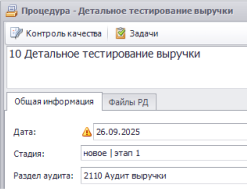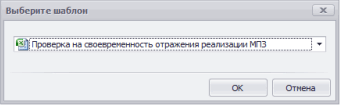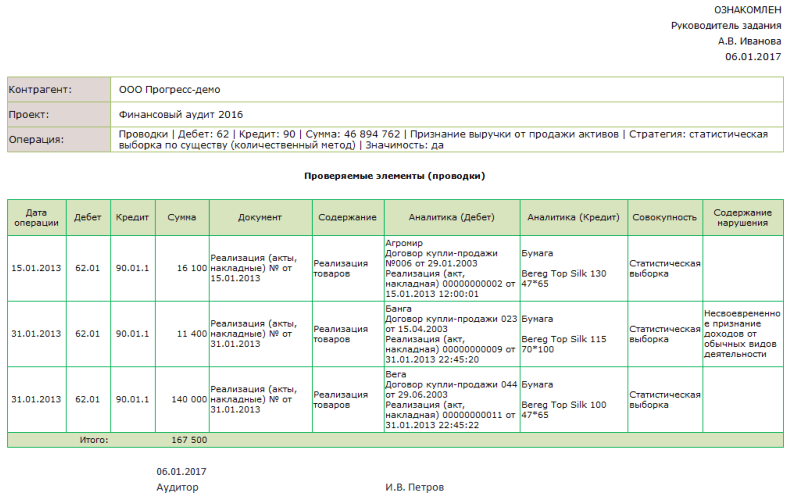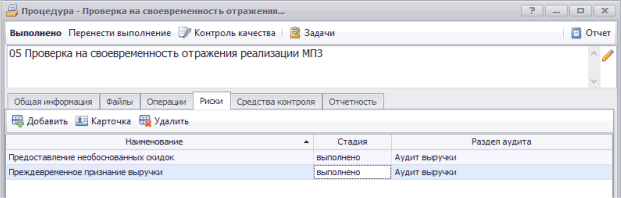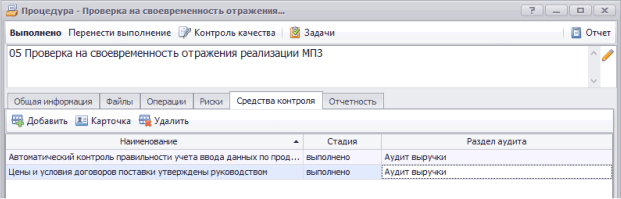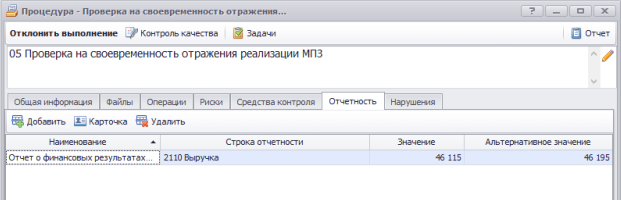Карточка процедуры
Документирование проведения аудиторской процедуры производится в форме Карточка процедуры.
Открытие карточки процедуры
В форме Процедуры установите курсор мыши на необходимой процедуре. В панели инструментов нажмите на кнопку ![]() Карточка. Откроется карточка выбранной процедуры.
Карточка. Откроется карточка выбранной процедуры.
Вкладка Общая информация
| Дата |
Приводится дата выполнения аудиторской процедуры.
Обратите внимание
Данная дата испольуется в качестве даты в значительной части РД
В проекте по аудиту при добавлении процедуры программа учитывает проставленную аудитором ключевую дату и по дате окончания проставляет дату по процедуре.
В методике аудита по типовой процедуре в поле Контроль ключевой даты настраивается соответствие процедуры и ключевой даты. При добавлении процедуры в проект из методики значение поля Контроль ключевой даты наследуется.
Если значение поля Дата выходит за пределы интервала соответствующей ключевой даты, то рядом с отображением даты будет выведена пиктограмма
×
Обратите внимание
Для прохождения контроля по соответствующей ключевой дате необходимо по ключевой дате задавать НАЧАЛО и ОКОНЧАНИЕ периода
При необходимости аудитор по аудиторской процедуре может изменить контроль ключевой даты или исключить контроль в форме Процедура (форма для редактирование процедуры).
|
| Стадия |
Поле заполняется автоматически при изменении пользователем стадии выполнения процедуры.
Изменение стадии производится нажатием в панели инструментов карточки текущей процедуры на соответствующие кнопки: Принять, Выполнено, Отклонить выполнение, Перенести выполнение
|
| Раздел аудита | Раздел аудита, к которому относится текущая процедура. Процедуры можно перенести в другой раздел также методом Drag & Drop (перетаскивание значений) в форме Процедуры |
| Исполнитель |
Исполнитель из состава аудиторской группы.
Закрепление исполнителя по нескольким процедурам производится в форме Процедуры (пункт Еще / Назначить исполнителя).
|
| Ассистент |
Закрепление процедуры за ассистентом.
Закрепление ассистента по нескольким процедурам производится в форме Процедуры (пункт Еще / Назначить ассисистента).
|
| Назначение |
Установите назначение процедуры путем выбора значения:
Примеры назначения процедур закреплены п. А10 МСА 500 "Аудиторские доказательства", п. 4, п. А5 МСА 330 "Аудиторские процедуры в ответ на оцененные риски"
Установленное назначение процедуры влияет на выгрузку информации по проекту для создания типового проекта. Не выгружаются файлы по процедурам, по которым в поле Назначение установлено значение Проверка по существу.
|
| Вид процедуры |
Установите вид процедуры путем выбора значения из справочника Виды процедур.
Перечень видов аудиторских процедур подготовлен с учетом приведенных примеров в п. А5 МСА 330 "Аудиторские процедуры в ответ на оцененные риски" и МСА 500 "Аудиторские доказательства".
|
| Предпосылки |
Выполнение процедуры направлено на подтверждение определенных предпосылок отчетности. Значение поля заполняется автоматически, если они настроены в справочнике по данной процедуре.
Для установления предпосылок по процедуре в поле Предпосылки на вкладке Общая информация нажмите на пиктограмму
В открывшейся форме Предпосылки составления отчетности установите
Используемые в программе предпосылки рекомендованы в п. A190 МСА 315. Объединить предпосылки или скорректировать их наименование пользователи могут в справочнике Предпосылки составления отчетности
|
| Признак |
Приводятся пиктограмма, соответствующая признаку процедуры: обязательная или инициативная (не обязательная). Признак устанавливается пользователем самостоятельно. Значение наследуется при выборе процедуры из методики аудита.
Для изменения значения на пиктограмме нажмите правой клавишей мыши (контекстное меню) и выберите необходимое значение: обязательная или не обязательная. С целью отбора процедур, установленных в качестве обязательных в собственной методике аудита, предусмотрен отчет Невыбранные обязательные процедуры |
| Вывод | Приводятся выводы по результатам выполнения процедуры. Порядок заполнения поля Вывод. |
| Дополнительная информация |
Поле предназначено для внесения дополнительной информации по процедуре. Например, если аудиторская фирма решит при планировании вносить информацию об объеме аудиторской процедуры (п. А7 МСА 330).
Внесенная дополнительная информация выгружается в отчеты по данным аудиторских процедур (например, План аудита, Выполнение процедур, Карточка процедуры).
|
| Описание | Приводится ссылка на описание особенностей выполнения текущей процедуры в разделе Типовая методика аудита. Ссылка приводится не по всем процедурам. |
| Разделы ВКД |
Установите из справочника Разделы ВКД необходимые разделы ВКД, куда должны быть выгружены рабочие документы по аудиторской процедуре в рамках контроля ВКД.
|
Изменение общей информации по процедуре
Для изменения общей информации по процедуре в соответствующем поле карточки процедуры нажмите на кнопку ![]() Изменить. В открывшейся форме Процедура внесите необходимые изменения.
Изменить. В открывшейся форме Процедура внесите необходимые изменения.
С целью исключения контроля даты по аудиторской процедуре очистите значение поля Контроль ключевой даты. При необходимости изменения контролируемой ключевой даты, измените значение в данном поле.
Вкладка Файлы
На вкладке Файлы формы Карточка процедуры приводятся файлы рабочих документов аудитора. Рабочие документы могут быть созданы в программе или прикреплены файлы подготовленных аудитором документов.
Пункты меню вкладки Файлы
|
|
Добавить / Файл по шаблону (без данных бухучета) | Добавление файла по шаблону |
|
|
Добавить / Новый текстовый файл | Добавление текстового файла |
|
|
Добавить / Новый табличный файл | Добавление табличного файла |
|
|
Прикрепить файл | Прикрепление файла |
|
|
Копировать | Копирование файла файла рабочего документа с целью создания версии файла |
|
|
Сканировать | Сканирование документа |
|
|
Выполнить обработку 1С |
При наличии по процедуре внешней обработки будет запущено подключение к 1С в режиме интеграции. Перед выполнением внешней обработки может быть открыта форма в интерфейсе 1С для ввода параметров отбора. По результатам внешней обработки будет создан рабочий документ и сохранен на вкладке Файлы карточки процедуры.
Пункт доступен при наличии лицензии на модуль Шлюз 1С
|
|
|
Изменить |
Открытие файла документа для редактирования в текстовом или табличном редакторе Viewer и заполнения файла значениями программы - объектами документа.
На изменение открываются файлы следующих типов: *.rtf, *.doc, *.docx, *.xls, *.xlsx. Файлы других типов открываются на просмотр в ассоциированном приложении (программа по умолчанию для определенного типа файлов)
|
|
|
Открыть |
Открытие файла документа на просмотр в текстовом или табличном редакторе Viewer или в ассоциированном приложении (программа по умолчанию для определенного типа файлов)
Обратите внимание
При открытии файла через кнопку Открыть в базу данных программы не сохраняются внесенные в файл изменения
Для изменения файла используйте кнопку Изменить
|
|
|
Переименовать | Изменение описания файла. Пункт доступен в контекстном меню, которое открывается при нажатии правой клавиши мыши |
|
|
Изменить индекс | Изменить индекс файла. Пункт доступен в контекстном меню, которое открывается при нажатии правой клавиши мыши |
|
|
Сохранить как... |
Сохранение файла документа в качестве внешнего файла
В форме Процедуры также доступно групповое сохранение файлов
|
|
|
Перенести в Документы |
Перенос файла на вкладку Документы в карточке процедуры
|
|
|
Удалить | Удаление файла |
|
|
Направить E-mail | Создание почтового (электронного) сообщения |
|
|
ЭП |
Электронная подпись. Пункт доступен при наличии плагина sign.
Порядок подписания файлов электронной подписью приведен на странице Электронная подпись (ЭП)
|
Создание файла (рабочего документа) по процедуре при заполнении которого не используются данные бухгалтерского учета
Чтобы по процедуре создать рабочий документ или добавить файл, на вкладке Файлы карточки процедуры нажмите на кнопку ![]() Добавить и выберите необходимый пункт:
Добавить и выберите необходимый пункт:
Файл по шаблону (без данных бухучета)
При наличии по процедуре шаблона файла будет открыта форма Выберите шаблон. В открывшемся окне выберите необходимый шаблон и нажмите на кнопку ОК. Будет создан рабочий документ, заполненный объектами документа (наименование контрагента, дата, исполнитель и т.д.). Созданный файл будет добавлен в таблицу на вкладке Файлы карточки процедуры.
- Создание отчета (рабочего документа) по данным бухгалтерского учета по стандартному шаблону
- Прикрепление к процедуре самостоятельно созданного аудитором файла рабочего документа
Применяется для создания текстового файла следующего типа: *.rtf, *.doc, *.docx. Будет открыт текстовый редактор для создания документа.
Применяется для создания табличного файла следующего типа: *.xls, *.xlsx. Будет открыт текстовый редактор для создания документа.
В открывшейся форме Открытие выберите необходимый файл и нажмите на кнопку Открыть. Выбранный файл будет записан в базу данных программы. В таблицу раздела Файлы будет добавлена новая строка, содержащая файл документа.
Прикрепление нескольких файлов может производится методом Drag & Drop. В проводнике Windows выделите необходимые файлы и нажмите левую кнопку мыши. Не отпуская левую кнопку мыши на клавиатуре методом Drag & Drop перетащите выбранные файле на вкладку Файлы. Затем отпустите левую клавишу мыши. Файлы будут сохранены на вкладе "Файлы".
-
Нажмите на пункт меню Выполнить обработку 1с. Если по аудиторской процедуре предусмотрена обработка 1С, то откроется одноименная форма. Выберите необходимую обработку.
ВажноПеред выполннением обработки должна быть выполнена настройка подключения IT Audit к программе 1С -
В открывшейся форме нажмите на пункт меню Добавить / Выполнить обработку 1с. Если по аудиторской процедуре предусмотрена обработка 1С, то откроется одноименная форма. Выберите необходимую обработку и нажмите на кнопку ОК. Будет запущен процесс подключения программы IT Audit к программе 1С.
Обратите вниманиеПодробнее об обработках по процедуре написано в разделе Типовая методика аудита по соответствующей процедуре. Необходимую страницу с описанием можно открыть также по ссылке "Описание" на вкладке "Общая информация" карточки процедуры -
Если обработкой предусмотрено, в интерфейсе 1С будет открыта форма для ввода дополнительных критериев отбора. Заполните необходимые поля и нажмите на кнопку "ОК".
-
По результатам выполнения обработки 1С будет создан рабочий документ. Он будет открыт в табличном редакторе программы и сохранен как файл на вкладке Файлы карточки процедуры.
Изменение файла документа
Чтобы внести изменения в содержание тестового или табличного файла документа, установите курсор мыши на необходимом файле и в панели инструментов вкладки Файлы нажмите на кнопку ![]() Изменить. Откроется редактор документа:
Изменить. Откроется редактор документа:
Word Viewer, если на изменение открываются текстовые файлы следующих типов: *.rtf, *.doc, *.docx
Excel Viewer, если на изменение открываются табличные файлы следующих типов: *.xls, *.xlsx
Внесите в содержание файла необходимые изменения и сохраните их нажатием на кнопку ![]() Сохранить. Затем закройте редактор документов.
Сохранить. Затем закройте редактор документов.
Переименование файла
Чтобы изменить наименование файла, приведенное в ячейке Наименование на вкладке Файлы карточки процедуры, находясь на наименовании файла нажмите правую клавишу мыши. В контекстном меню выберите пункт ![]() Переименовать. В открывшейся форме Переименовать файл внести необходимое наименование файла и нажмите на кнопку ОК.
Переименовать. В открывшейся форме Переименовать файл внести необходимое наименование файла и нажмите на кнопку ОК.
Изменение индекса файла документа
При создании или добавлении файла, ему присваивается индекс документа. Индекс файла формируется с учетом:
- кода группы и раздела аудита
- кода аудиторской продуры
- порядкового номера файла рабочего документа (приводится к круглых скобках). Порядковый номер определяется с учетом количества файлов по процедуре
Чтобы изменить индекс файла, приведенный в ячейке Индекс, находясь на наименовании файла нажмите правую клавишу мыши. В контекстном меню выберите пункт ![]() Изменить индекс. В открывшейся форме Изменить индекс файла внести необходимый индекс файла и нажмите на кнопку ОК.
Изменить индекс. В открывшейся форме Изменить индекс файла внести необходимый индекс файла и нажмите на кнопку ОК.
Перезаполнение файла документа значениями из программы, перерасчет функций (формул)
Если при создании файла документа использовался шаблон документа, то созданный файл документа будет заполнен настроенными объектами документов и рассчитаны значения по формулам. Заполняемые объекты документов в текстовом выделяются серым фоном, если нажата кнопка Выделять объекты документа в области Слияние тектового редактора документа.
Чтобы перезаполнить файл документа:
- обновленными значениями объектов документов;
- функциями (формулами) в табличном редакторе.
в панели инструментов Вставка редактора документа нажмите на кнопку Заполнить объекты документа. Значения объектов документов и формулы будут пересчитаны и перезаполнены новыми значениями.
Для перерасчета формул допускается после нажатия в панели инструментов табличного редактора Вставка / Заполнить объекты документа использовать кнопку Пересчет в области Формулы. В этом случае объекты документов перезаполнены не будут. Если использовать кнопку Пересчет до нажатия на кнопку Заполнить объекты документа, то значения объектов документов будут очищены. Повторное их заполнение производится при нажатии на кнопку Заполнить объекты документа.
Внесите в содержание файла необходимые изменения и сохраните их нажатием на кнопку ![]() Сохранить. Затем закройте редактор документов.
Сохранить. Затем закройте редактор документов.
Установление гиперссылки на файл документа в модуле Документы
Программа позволяет установить в файле карточки процедуры гиперссылку на файл документа в карточке документа модуля Документы.
- Откройте карточку документа, на файл которой будет устанавливаться гиперссылка.
- Откройте карточку процедуры, затем откройте на редактирование необходимый файл, в который необходимо установить гиперссылку.
-
На вкладке Файлы карточки документа установите курсор мыши на значении необходимого файла, ссылку на который надо перенести в открытый на редактирование файл аудиторской процедуры. Не отпуская левую кнопку мыши на клавиатуре методом Drag & Drop перетащите выбранное значение файла документа в необходимое место файла аудиторской процедуры, где должна быть гиперссылка. Затем отпустите левую клавишу мыши. В соответствующем месте файла аудиторской процедуры появится гиперссылка на файл карточки документа.При нажатии на данную ссылку будет открыт файл документа.
Подписание рабочих документов (файлов) электронной подписью
Порядок подписания файлов электронной подписью приведен на странице Электронная подпись
Вкладка Документы
На вкладке Документы прикрепляются файлы, подтверждащие выполнение процедуры (например, сканы документов аудируемого лица).
Пункты меню вкладки Документы
|
|
Добавить | Прикрепление файла |
|
|
Открыть |
Открытие файла документа на просмотр в текстовом или табличном редакторе Viewer или в ассоциированном приложении (программа по умолчанию для определенного типа файлов)
|
|
|
Переименовать | Изменение описания файла. Пункт доступен в контекстном меню, которое открывается при нажатии правой клавиши мыши |
|
|
Сохранить как... |
Сохранение файла документа в качестве внешнего файла
В форме Процедуры также доступно групповое сохранение файлов
|
|
|
Удалить | Удаление файла |
|
|
Направить E-mail | Создание почтового (электронного) сообщения |
Вкладка Операции
На вкладке Операции карточки процедуры приводятся виды операций, по которым выполнялась анализируемая процедура.
Пункты меню вкладки Операции
Связь операции с процедурой устанавливается на вкладке Процедуры карточки операции.
|
|
Добавить |
Запуск мастера создания операции для выбора вида операции из формы Операции или создания новой операции
|
|
|
Карточка | Открытие карточки операции |
|
|
Удалить | Удаление связи между операций и процедурой |
|
|
Создать документ | Выгрузка проводок и сальдо по шаблону документа, настроенного в справочнике в качестве рабочего документа |
|
|
Отчет | Выгрузка проводок и сальдо по стандартному шаблон в качестве рабочего документа |
Создание рабочего документа по данным бухучета по стандартному шаблону
Данные бухгалтерского учета по строке с текущей операций выгружаются в редактор Excel Viewer. Шаблон документа единый по всем операциям / остаткам.
-
В панели инструментов на вкладке Операции карточки процедуры нажмите на кнопку
 Отчеты. Будет открыта форма Доступные отчеты.
Отчеты. Будет открыта форма Доступные отчеты.
-
В открывшейся форме в зависимости от типа операции выберите необходимый отчет для формирования документа по проводкам или сальдо.Нажмите на кнопку
 Сформировать. Созданный отчет будет открыт в табличном редакторе Excel Viewer для ознакомления с рабочим документом.
Сформировать. Созданный отчет будет открыт в табличном редакторе Excel Viewer для ознакомления с рабочим документом.
-
В табличном редакторе Excel Viewer будет открыт заполненный данными бухгалтерского учета рабочий документ.Обратите вниманиеПри данном способе создания рабочего документа выгружаются все записи по операции.Если необходимо выгрузить только проверяемые элементы, выполните создание документа из формы Проводки / Сальдо (Проводки по операции / Сальдо по операции)При необходимости внесите дополнительные данные в рабочий документ и сохраните внесенные изменения. Нажмите на кнопку
 Сохранить. Затем закройте редактор документов.
×
Сохранить. Затем закройте редактор документов.
×Созданный рабочий документ будет сохранен на вкладке Файлы аудиторской процедуры.
Создание рабочего документа по данным бухучета по индивидуальному по шаблону документа, настроенному в справочнике
-
На вкладке Операции карточки процедуры установите курсор мыши на строку с необходимой операцией и нажмите на кнопку
 Создать документ. Будет открыта форма Выберите шаблон.
×
Создать документ. Будет открыта форма Выберите шаблон.
× -
В открывшемся окне выберите необходимый шаблон и нажмите на кнопку ОК. Если по операции были отобраны проверяемые элементы, то файл шаблона будет заполнен объектами документа и данными бухгалтерского учета по проверяемой операции.Обратите вниманиеПри данном способе создания рабочего документа выгружаются все записи по операции.Если необходимо выгрузить только проверяемые элементы, выполните создание документа из формы Проводки / Сальдо (Проводки по операции / Сальдо по операции)Созданный файл документа будет сохранен на вкладке Файлы карточки документа.
Вкладка Риски
На вкладке Риски карточки процедуры приводятся риски, при оценке которых выполнялась анализируемая процедура.
Пункты меню вкладки Риски
|
|
Добавить |
Запуск мастера добавления риска для выбора выявленных рисков из формы Риски или внесения нового риска.
Связь процедуры с риском также устанавливается на вкладке Процедуры карточки риска.
Поддерживается возможность установления связи риска и процедуры методом Drag & Drop путем перетаскивания риска из формы Риски на вкладку Риски карточки процедуры
|
|
|
Карточка | Открытие карточки риска |
|
|
Удалить | Удаление связи между риском и процедурой |
Вкладка Средства контроля
На вкладке Средства контроля карточки процедуры приводятся средства контроля, при оценке которого выполнялась анализируемая процедура (тестирование средства контроля). Связь средства контроля с процедурой устанавливается при выборе процедуры на вкладке Процедуры карточки средства контроля.
Пункты меню вкладки Средства контроля
|
|
Добавить |
Запуск мастера добавления средства контроля для выбора задокументированных средств контроля из формы Средства контроля или внесения нового средства контроля.
Связь процедуры со средством контроля также устанавливается на вкладке Процедуры карточки средства контроля.
Поддерживается возможность установления связи средства контроля и процедуры методом Drag & Drop путем перетаскивания средства контроля из формы Средства контроля на вкладку Средства контроля карточки процедуры
|
|
|
Карточка | Открытие карточки средства контроля |
|
|
Удалить | Удаление связи между средством контроля и процедурой |
Вкладка Отчетность
На вкладке Отчетность карточки процедуры приводятся строки отчетности, для подтверждения которых выполнялась текущая процедура.
Пункты меню вкладки Отчетность
|
|
Добавить |
Выбор строки отчетности из формы строка отчетности. В открывшейся форме Выберите строку отчетности двойным кликом выберите строку отчетности, для подтверждения которой выполняется процедура.
По выбранной строке отчетности в таблице на вкладке Отчетность будут приведены следующие данные: Наименование формы отчетности, Наименование строки отчетности, Значение отчетности, Существенность по строке отчетности, Альтернативное значение
Связь строки отчетности с процедурой также устанавливается на вкладке Процедуры строки отчетности.
|
|
|
Карточка | Открытие карточки по строке отчетности |
|
|
Удалить | Удаление связи между строкой отчетности и процедурой |
Вкладка Нарушения
На вкладке Нарушения карточки процедуры приводятся выявленные при проведении процедуры нарушения.
Пункты меню вкладки Нарушения
|
|
Добавить |
Запуск мастера добавления нарушения для документирования выявленного нарушения из формы Нарушения.
Связь процедуры с нарушением также устанавливается на вкладке Процедуры карточки нарушения.
Поддерживается возможность установления связи нарушения и процедуры методом Drag & Drop путем перетаскивания нарушения из формы Нарушения на вкладку Нарушения карточки процедуры
|
|
|
Карточка | Открытие карточки нарушения |
|
|
Удалить | Удаление связи между нарушением и процедурой |
Вкладка Обсуждение
При необходимости на вкладке Обсуждение руководитель задания, исполнитель процедуры и ассистент могут переписываться в рамках выполнения аудиторской процедуры.
В поле для ввода сообщения введите необходимый текст и нажмите на пиктограмму ![]() Добавить комментарий. Внесенный текст сообщения будет приведен в текстовом поле на вкладке Обсуждение.
Добавить комментарий. Внесенный текст сообщения будет приведен в текстовом поле на вкладке Обсуждение.
Изменение стадии проверки процедуры
Изменение стадии производится нажатием в панели инструментов карточки текущей процедуры на соответствующие кнопки: Принять, Выполнено, Отклонить выполнение, Перенести выполнение. Состав кнопок зависит от текущей стадии процедуры и роли пользователя в проекте по аудиту.
| Кнопка | Условия отображения кнопки |
| Принять | Процедура находится на стадии "Новая" и текущий пользователь является исполнителем процедуры |
| Выполнено | Процедура находится на стадии "Выполняется" и текущий пользователь включен в состав аудиторской группы |
| Отклонить выполнение | Процедура находится на стадии "Выполнено" и текущий пользователь включен в состав аудиторской группы |
| Перенести выполнение | Процедура находится на стадиях: "Новое", "Выполняется" и текущий пользователь включен в состав аудиторской группы |
Привязка новой процедуры к процедуре из справочника для заполнения РД по шаблону
Если по созданной новой процедуре требуется заполнить документ по шаблону, предусмотренному в методике аудита, необходимо новую процедуру связать с процедурой из методики аудита. Например, данная ситуация может возникнуть при необходимости повторно провести процедуру с новым исполнителем на другом этапе аудита.
Для установления связи новой процедуры с процедурой из методики, выполните следующие действия:
-
Откройте на редактирование карточку процедуры. На вкладке Общая информация в поле с наименованием аудиторской процедуры или в поле Раздел аудита нажмите на пиктограмму
 Изменить.
Изменить.
-
В поле с наименованием процедуры открывшейся формы Процедура нажмите на пиктограмму ... Привязать типовую процедуру. Откроется форма Выберите типовую процедуру.
×
- В открывшейся форме выберите типовую процедуру, шаблон рабочего документа по которой необходимо использовать для создания файла по новой процедуре, и нажмите на кнопку ОК.
После выполнения вышеприведенных действий будет доступна возможность создания документа по выбранному шаблону документа.
Формирование отчета по результатам выполнения процедуры
По результатам выполнения процедур из карточки процедуры формируются и сохраняются как рабочие документы следующие отчеты:
| Карточка процедуры (подробная) |
В отчет выгружаются следующие данные по процедуре:
Содержание процедуры и раздел аудита
Строка отчетности, для подтверждения которой выполнялась процедура
Исполнитель процедуры
Стадия процедуры
Файлы по процедурам
Категория процедуры
Предпосылки отчетности
Риски для оценки которых проводилась процедура
Средства контроля, при оценке которых выполнялась процедура
Результаты обзорной проверки аудиторской процедуры
Вывод по процедуре
|
| Карточка процедуры |
В отчет выгружаются следующие данные по процедуре:
Содержание процедуры и раздел аудита
Исполнитель процедуры
Стадия процедуры
Файлы по процедурам
Вывод по процедуре
|
| Невыбранные аудиторские процедуры |
В отчет выгружаются следующие данные по процедурам, установленных в качестве обязательных в используемой методике аудита, но не включенных в план аудита текущего проекта:
Раздел аудита
Аудиторская процедура
В ручном режиме приводится причина исключения. После заполнения причины исключения рабочий документ может быть сохранен и прикреплен в необходимую аудиторскую процедуру
|